Programowanie aplikacji dla systemu Windows 10 nie jest rzadkością. Przekonasz się, że dostępnych jest wiele opcji, jeśli chcesz coś zautomatyzować, ale w większości przypadków Harmonogram zadań zawsze je przyćmiewa. Jeśli chcesz w dowolnym momencie zatrzymać lub zamknąć lub zamknąć aplikację na komputerze z systemem Windows 10, możesz to zrobić za pomocą harmonogramu zadań i prostego skryptu skryptu. Dokładnie tak.
Potrzebować zaplanować zmianę tapety ten rób regularne zrzuty ekranu ? W tym przypadku lepsze są aplikacje na wyłączność.
Utwórz skrypt wsadowy
Najpierw musimy stworzyć skrypt wsadowy, który uruchomi i zamknie aplikację. Możesz użyć jednego skryptu do zamknięcia wielu aplikacji, ale jeśli Twoje aplikacje muszą zostać zamknięte w różnym czasie, musisz utworzyć inny skrypt dla każdej aplikacji. Ponadto będziesz musiał również utworzyć osobne zadanie, aby wyjść z każdej aplikacji.
Otwórz Notatnik i wprowadź następujące elementy. Zastąp „app.exe” nazwą EXE aplikacji, którą chcesz zamknąć. Dodaj drugą linię dla drugiej aplikacji.
Emerytura
TASKKILL / F / IM app.exe
Przykłady
ZADANIE / F / IM firefox.exe
Zapisz plik z rozszerzeniem BAT.
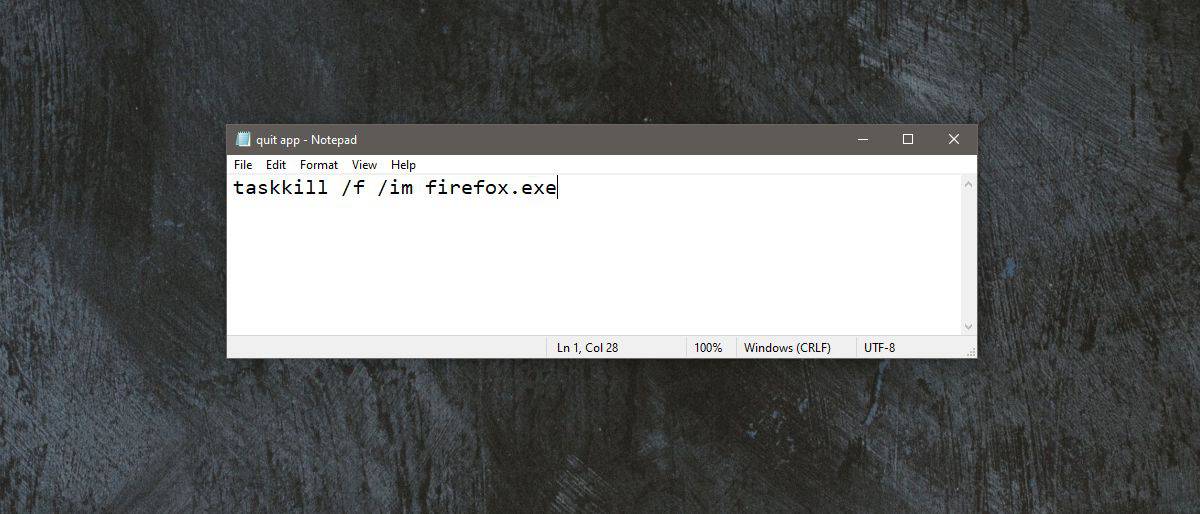
>> Utwórz zaplanowane zadanie
Otwórz harmonogram zadań i utwórz nowe zadanie. Przejdź do zakładki Aktywacje i dodaj nową regułę tagu. Ustaw datę i godzinę lub godzinę wyjścia z aplikacji.
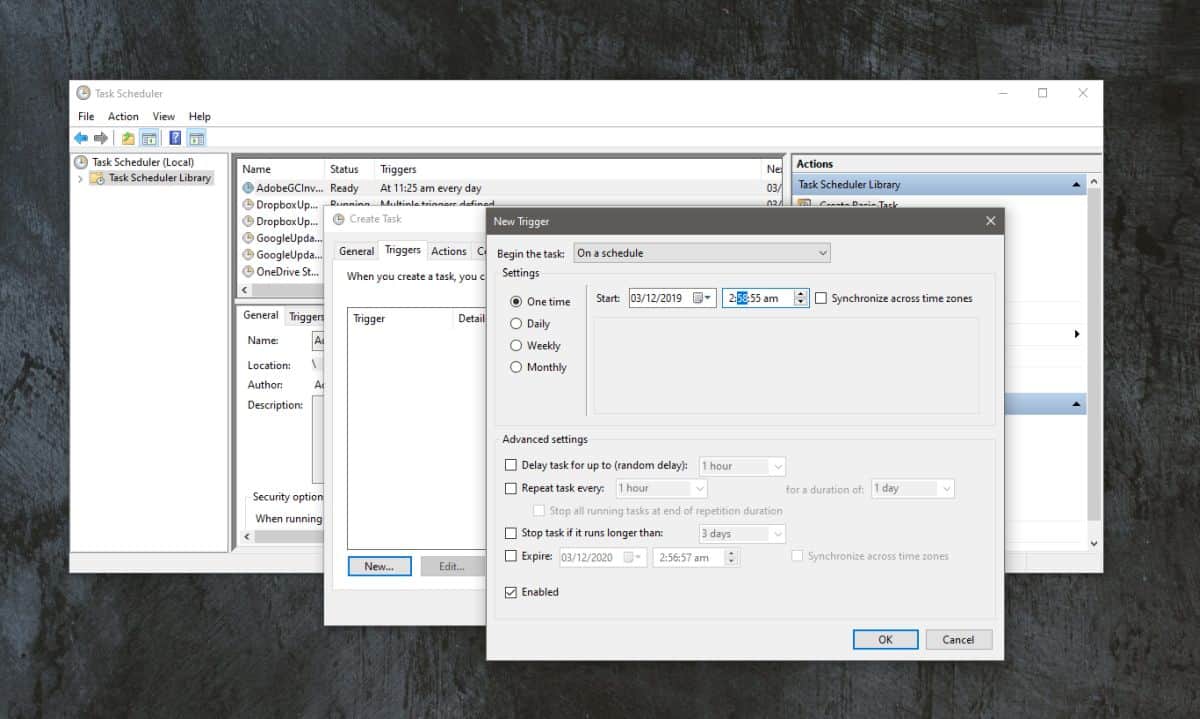
>> Następnie przejdź do zakładki Akcje i dodaj nową akcję. Kliknij przycisk Szukaj i wybierz skrypt utworzony w poprzednim kroku. To wszystko, co musisz zrobić. Kliknij OK i gotowe. Zostanie on domyślnie włączony, a po aktywowaniu czasu zamknie aplikację określoną w skrypcie.
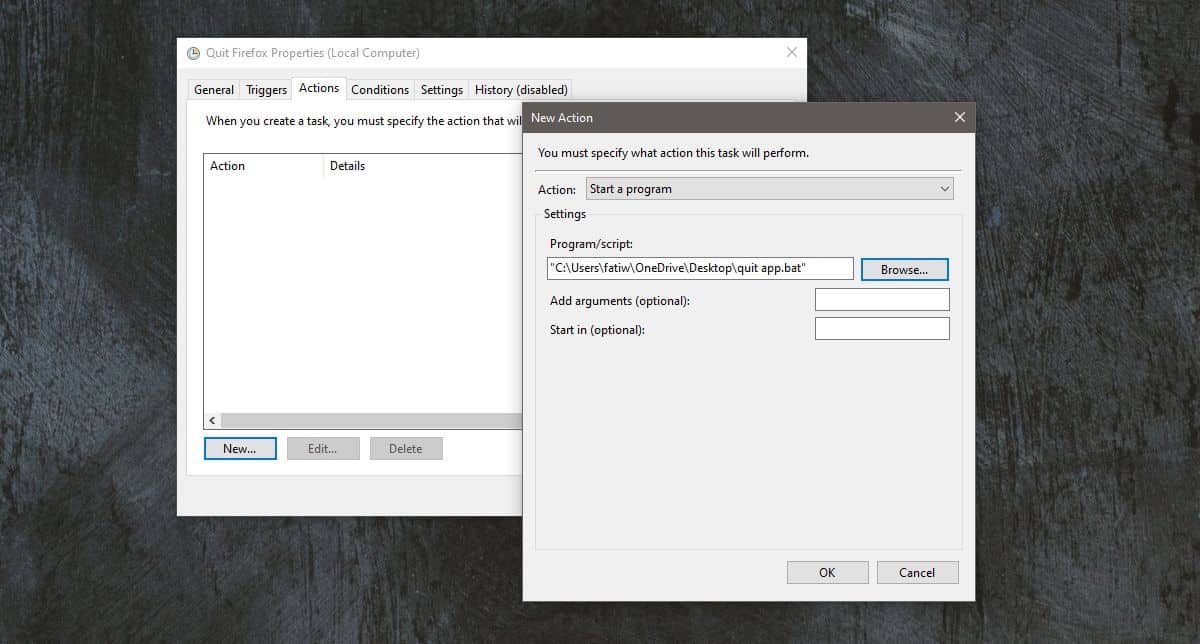
>> Jeśli aplikacja zostanie wyłączona, nic się nie stanie. Zadanie będzie nadal działać, a następnie uruchomi skrypt. Skrypt nie będzie mógł znaleźć pliku EXE na liście uruchomionych procesów i nic nie zrobi. Nie wpadnie w pętlę i będzie biegał, dopóki nie stwierdzi, że proces się zakończył.
Jeśli w skrypcie określono wiele poleceń zabijania i nie wszystkie aplikacje w skrypcie są uruchomione, skrypt zamknie uruchomione.
Zwróć uwagę, że w przypadku aplikacji, które muszą zostać zamknięte w tym samym czasie, zadanie wykona jedno zadanie i jeden skrypt. Za każdym razem, gdy musisz zamknąć jedną lub więcej aplikacji, musisz utworzyć osobny plik wsadowy i zadanie.